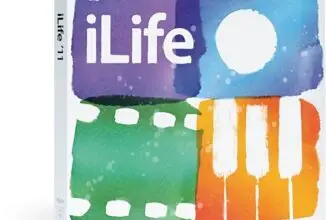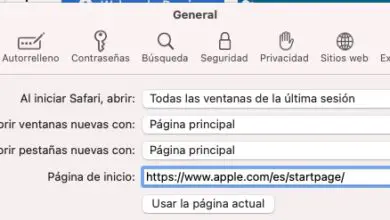Cose che non sai che fa Big Sur
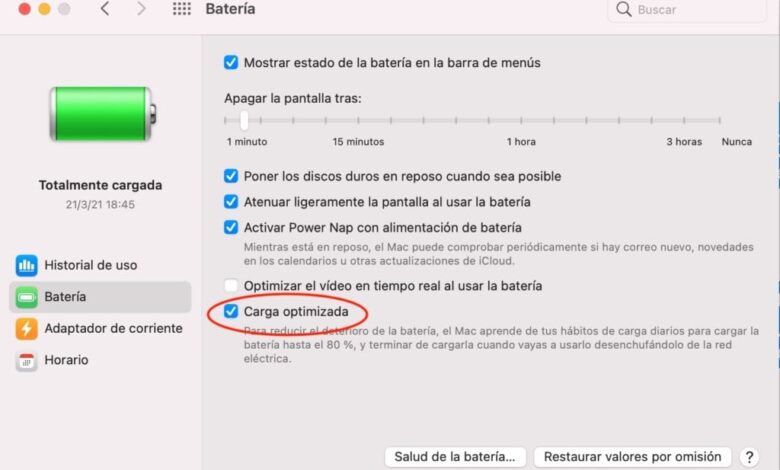
Big Sur è con noi da molto tempo, e ormai potresti esserti abituato alla nuova riprogettazione, anche se ci sono cose che sono più difficili da ipotizzare rispetto ad altre.
Comunque sia, a parte decisioni di progettazione discutibili, la verità che Big Sur è è una versione del sistema operativo che viene caricata con nuove funzionalità e capacità nel più puro stile Apple, ovvero alcune ovvie e altre sepolte nel piccolo dettagli che fanno sì che il sistema continui a sorprendere mesi dopo averlo utilizzato.
Se sei uno di quelli che vogliono sapere tutto e divertirsi imparando nuovi trucchi, eccone alcuni che potrebbero essere sfuggiti al tuo radar.
Ottimizza il carico del tuo MacBook
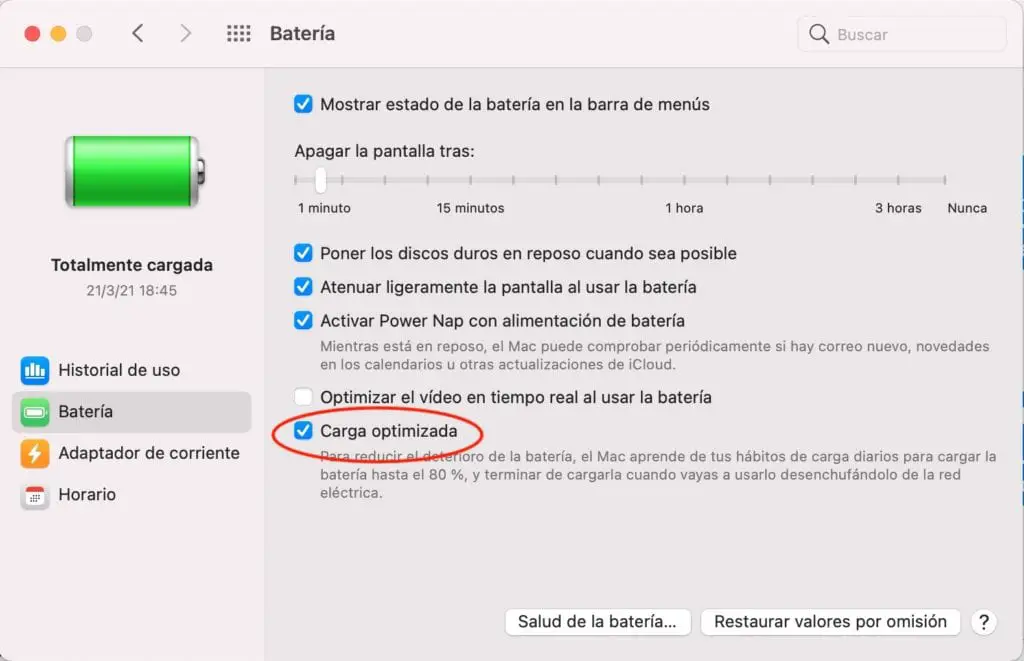
Gli utenti MacBook probabilmente sanno ormai che non è consigliabile caricare sempre la batteria al 100%. È meglio caricarlo fino all’80% per prolungare la durata della batteria. Qui parliamo di come caricare la batteria.
Ma chi vuole passare il tempo a controllare il livello di carica della batteria quando il MacBook è collegato e stai lavorando? La risposta è nessuno». Ecco perché Apple ha aggiunto una nuova funzionalità in Big Sur chiamata «Ricarica ottimizzata» della batteria.
Questa opzione monitora quando colleghi e scollega il MacBook e analizza quei dati per regolare la carica della batteria, in modo che quando lo scolleghi la batteria è completamente carica. Quando selezioni questa casella, vedrai di volta in volta il messaggio «Non in carica», che mostrerà quando la carica viene interrotta per prolungare la durata della batteria.
Monitora le tue password
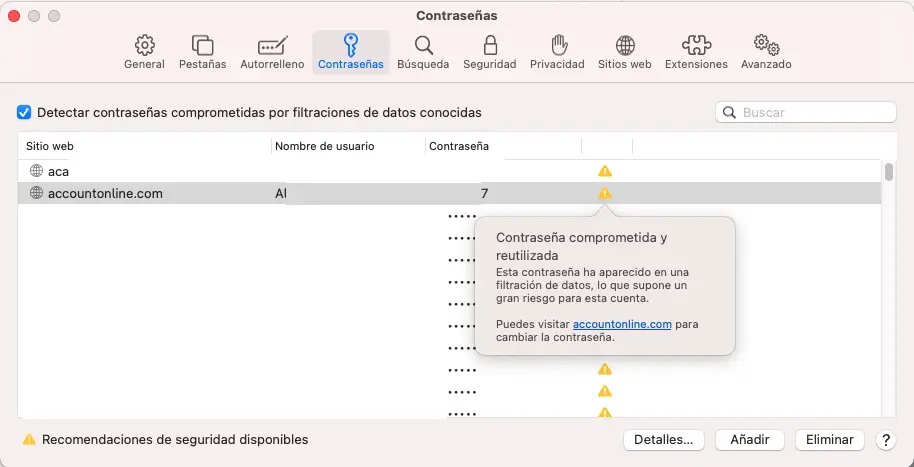
Ogni due per tre vedi una notizia su come sono stati rubati migliaia di account e password che ora circolano nel mondo sotterraneo di Internet e che, si spera non accada mai, possono posizionarti come oggetto di furto di identità, acquisti che non hai effettuato o che accedono ai tuoi account e alle posizioni protette.
Per non dover cercare uno per uno tutti i siti che hanno visto gli account e le password dei loro utenti compromessi, Safari ha una nuova funzionalità che ti informa se un account che hai creato era nel pacchetto trapelato.
Nelle preferenze di Safari, visita la sezione «Password» e cerca la casella «Rileva password compromesse a causa di perdite di dati note» selezionata.
Se utilizzi la sincronizzazione delle chiavi iCloud in Safari, questa funzione utilizzerà tecniche crittografiche per verificare se le tue password sono trapelate e, se sei stato sfortunato, Safari ti consiglierà di creare una nuova password.
Qui parliamo di come personalizzare Safari e in questo altro articolo diamo ulteriori suggerimenti per personalizzare Safari.
Correggi le tue conversazioni
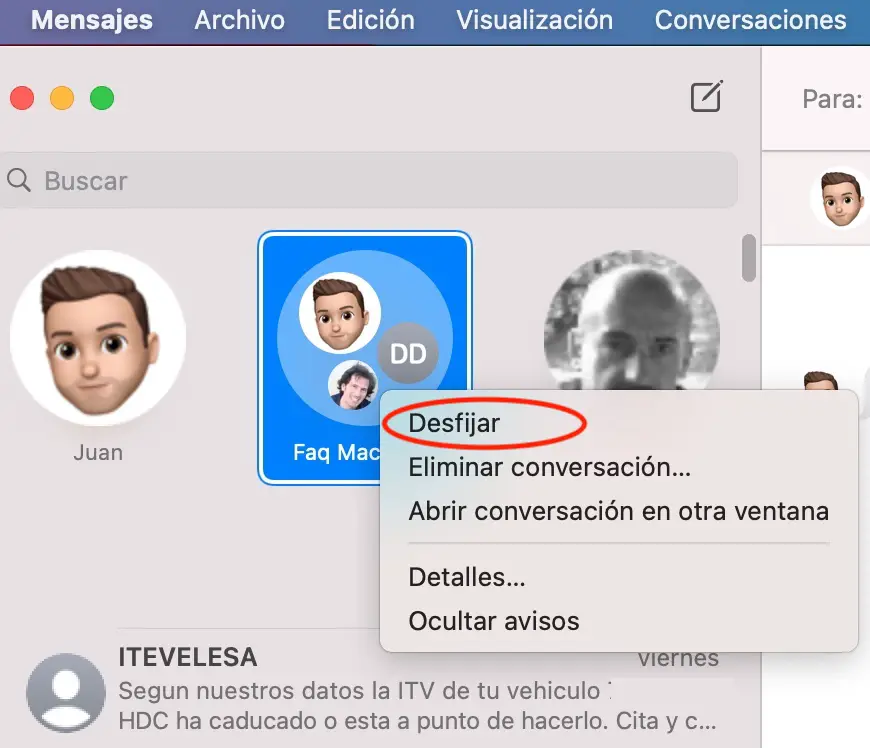
Nonostante viviamo in un mondo dominato da social network come WhatsApp e Telegram, l’applicazione Messaggi presente in macOS e iOS è ottima per comunicare con altri utenti che hanno dispositivi Apple.
Sebbene la maggior parte lo abbia associato a messaggi SMS indesiderati da operatori, assicurazioni, ecc. o nota che un tale numero di telefono ti ha lasciato una chiamata senza un messaggio, la verità è che è tra i servizi di messaggistica più sicuri in circolazione, con messaggi punto-punto crittografati.
Affinché le conversazioni che hai lì non affondi sotto gli sms che abbiamo già menzionato, puoi sistemarle in alto, in modo da averle sempre in vista.
Per bloccare una conversazione dall’elenco, fai clic con il pulsante destro del mouse (o tieni premuto il tasto Ctrl mentre fai clic normalmente) e seleziona Aggiungi. Se lo hai già riparato e non vuoi che lo sia, seleziona «Rimuovi».
Ecco un trucco di Messaggi poco conosciuto
Aggiungi collegamenti al Centro di controllo
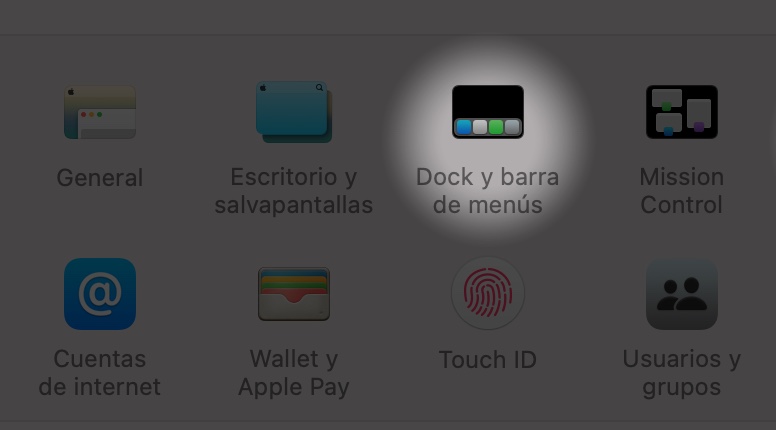
Partendo dal presupposto che in questi mesi ti sei abituato alla riorganizzazione delle funzioni della barra di controllo (sai, cliccando su data e ora vengono visualizzati notifiche e widget, mentre cliccando sulla nuova icona dei due interruttori vengono visualizzati i controlli per il WiFi, Bluetooth, ecc.) avrai visto che funziona allo stesso modo di iOS: se lo invochi, appare una serie di controlli per cose come luminosità, suono, Wi-Fi, ecc.
Suggerimento: se sei stanco di dover visitare quel pannello e desideri accedere direttamente a qualsiasi controllo, fai clic sulla sua icona e tieni premuto per poterlo spostare direttamente nella barra di controllo.
Ancora più oscuro è il modo in cui personalizzi gli elementi e le opzioni all’interno del Centro di controllo. Non c’è un pulsante Modifica sul pannello stesso, quindi se vuoi personalizzarlo devi andare su Preferenze di Sistema e selezionare il pannello «Dock e barra dei menu».
Al momento le opzioni del pannello sono limitate a Wi-Fi, Bluetooth, Airdrop, Non disturbare, Luminosità tastiera, Mirroring schermo, Schermo, Audio e In riproduzione. Tuttavia, se scorri verso il basso, vedrai che puoi aggiungere altri tre tipi:
- Scorciatoie di accessibilità: (consente di attivare funzioni di accessibilità come VoiceOver, invertire i colori, ecc.)
- Batteria: mostra la percentuale di batteria rimanente sul MacBook. Se fai clic sull’icona vedrai le informazioni sulla fonte di alimentazione, le app che consumano molto e l’opzione per aprire il pannello Batteria nelle Preferenze di Sistema.
- Cambio rapido utente: ti consente di cambiare l’utente che ha effettuato l’accesso al tuo Mac.
Elimina il suono di accensione dal tuo Mac
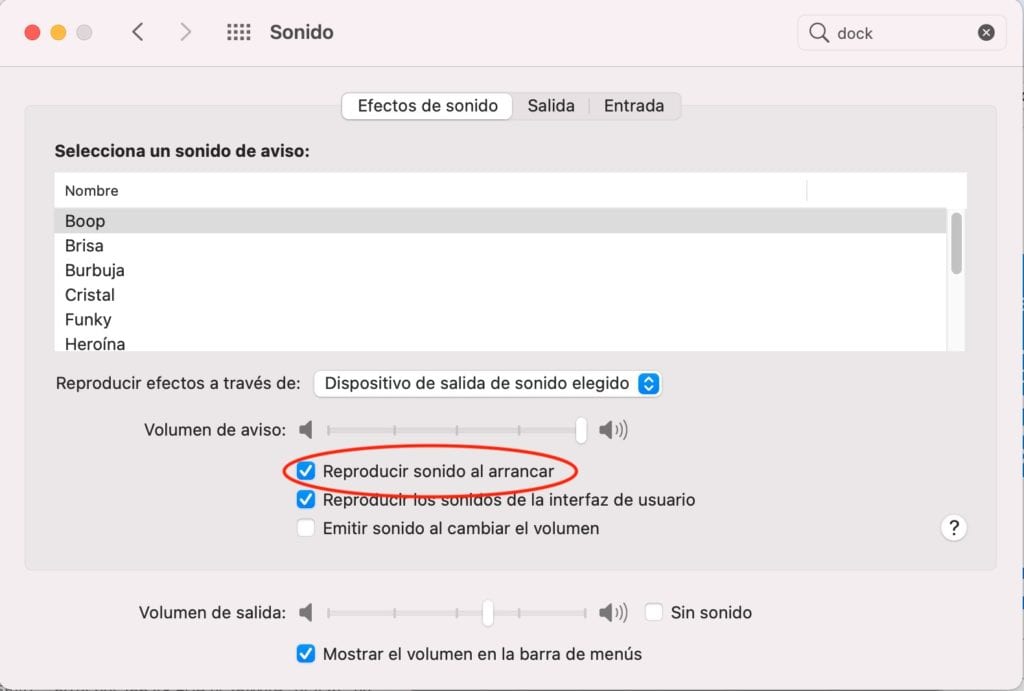
Con l’uscita di Big Sur, è tornato il classico suono di avvio del Mac che gli utenti Apple di vecchia data tengono vicino ai loro cuori perché lo ascoltano da decenni. Ma in altre circostanze potrebbe essere scomodo o non necessario, a seconda del tipo di utente.
Fortunatamente, Apple ha incorporato un modo per disattivare l’audio di avvio del sistema in Preferenze di sistema. Visita il pannello Suono e deseleziona la casella «Riproduci suono all’avvio».
Da quel momento in poi, il Mac si avvierà silenziosamente, senza che nessuno sappia che tipo di computer possiedi. Tranne che tutti possono vedere la mela nella parte posteriore dello schermo, ovviamente.
Ombreggia la tua carta da parati
Passi la giornata a fissare il tuo Mac, quindi è importante renderlo il più confortevole possibile. Ormai è quasi impossibile che tu non abbia sentito dire che puoi cambiare la combinazione di colori del Mac da Chiaro a Scuro.
Nel caso ti abbia sorpreso in orbita attorno a Marte, ti lasciamo due screenshot della stessa finestra usando la Luce e l’Oscurità.
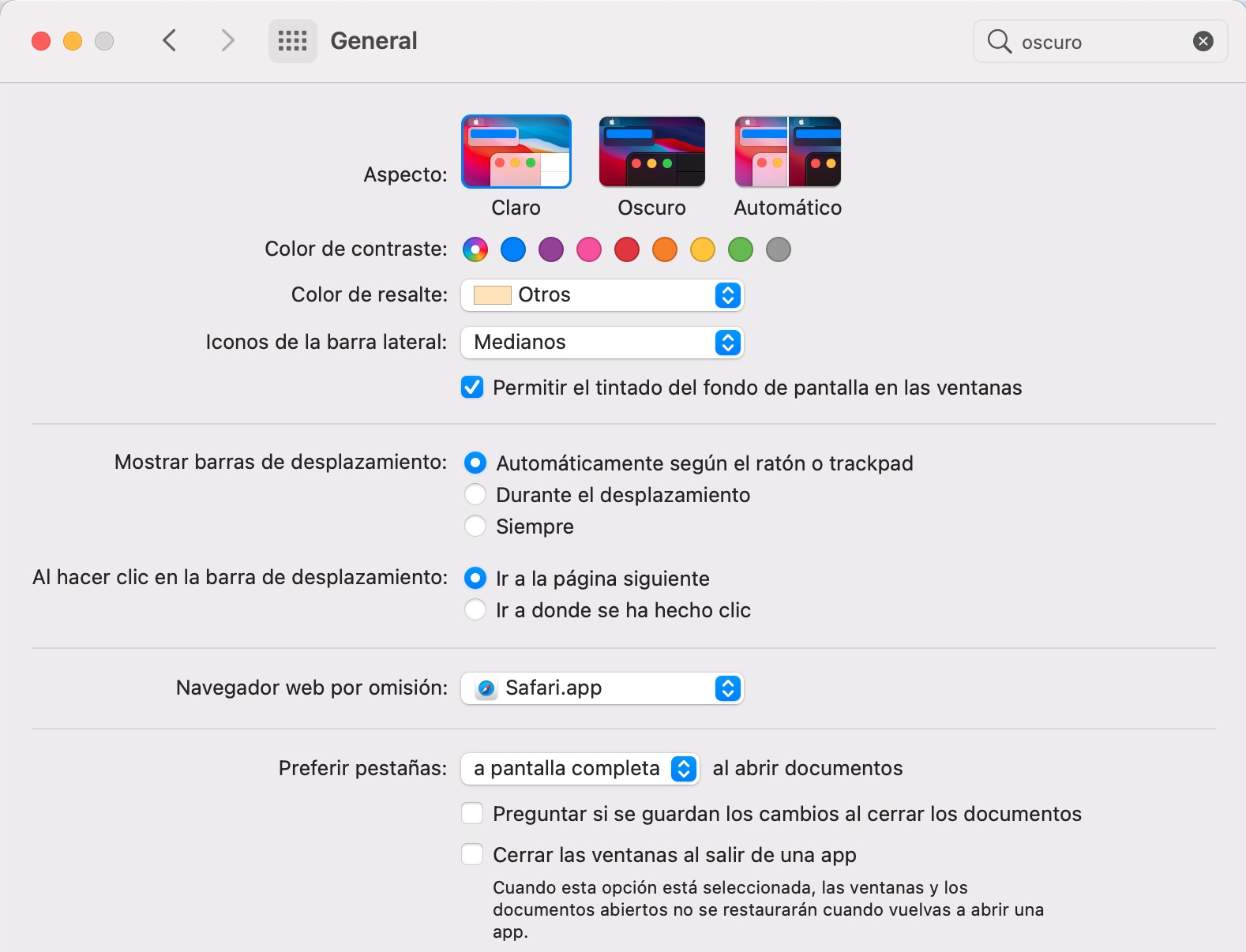 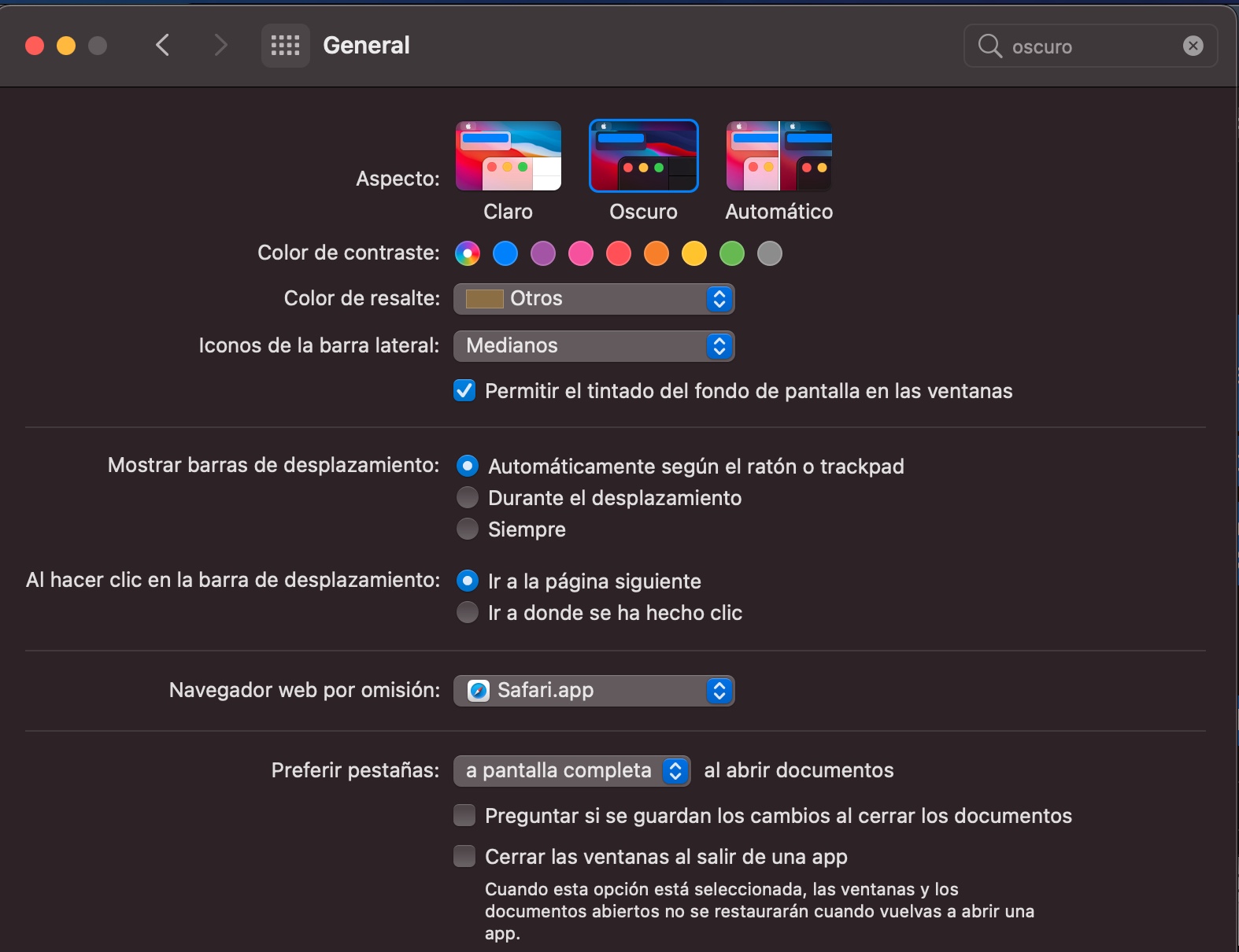 |
Ma puoi ancora aggiungere un’altra impostazione per rendere la tua vista meno stanca.
All’interno del pannello Generale in Preferenze di Sistema, hai la sezione Aspetto nella parte superiore della finestra, dove vedrai un’impostazione chiamata «Consenti la colorazione dello sfondo in Windows».
 |
 |
 |
 |
Se si seleziona la modalità Aspetto chiaro, utilizzare una tinta bianca o una tinta grigia sulle finestre. Se selezioni lo schema di colori Scuro, lo noterai Meno, perché le finestre cambiano tra un nero scuro e un nero pieno.
Ascolta i tasti mentre digiti
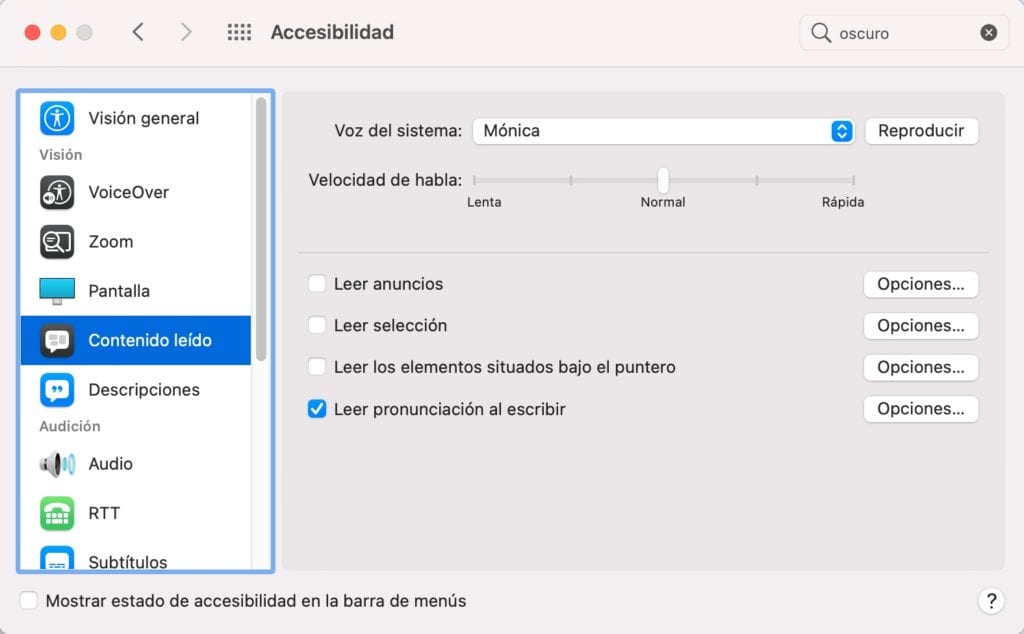
In macOS Big Sur, le impostazioni vocali nel pannello delle preferenze di sistema Accessibilità sono state rinominate in «Leggi contenuto». Ma la novità non finisce qui.
C’è anche una funzione che ti permette di sentire i tasti premuti (leggi la pronuncia durante la digitazione). Ad esempio, se digiti la lettera «A», il Mac dirà «A». Mentre digiti, il Mac dirà i tasti che premi e quando premi la barra spaziatrice o il ritorno a capo, il Mac dirà la parola che hai completato.
In ogni caso, se digiti velocemente, il Mac diventa una mitragliatrice che cerca di tenere il passo. Questa opzione di accessibilità funziona bene in applicazioni come Notes, Pages, ecc. ma ad esempio scrivendo questo articolo (WordPress, Safari) non stavo leggendo nulla. Ma può essere utile se hai problemi di vista.
Guarda cosa ha una pagina Safari senza fare clic
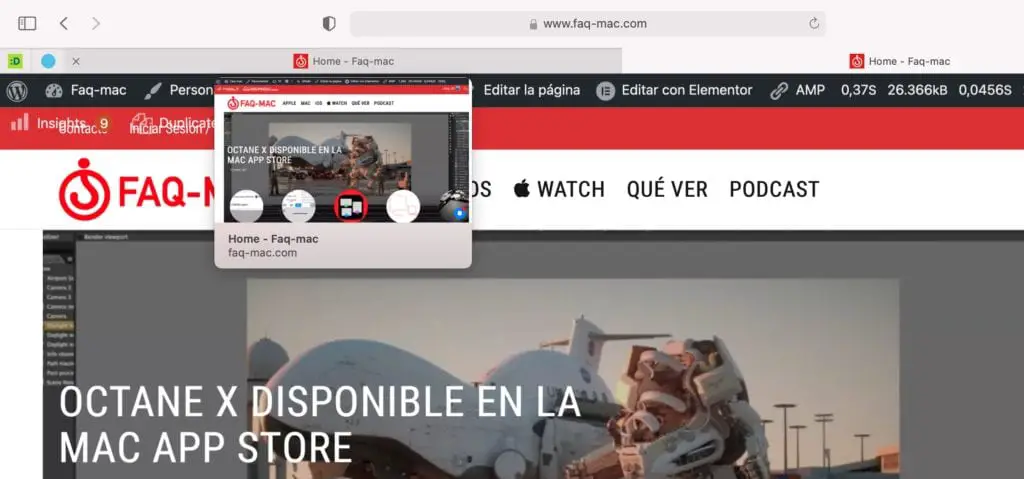
Abbiamo tutti un numero enorme (probabilmente eccessivo) di schede aperte in Safari. Se sopra molti provengono dallo stesso sito Web, dopo pochi minuti potremmo avere problemi a ricordare quale stiamo cercando, il che ci fa perdere molto tempo.
Fortunatamente per noi accumulatori di schede, la nuova funzionalità di Safari 14 ha funzionato per noi. Se passi con il mouse su una scheda, verrà visualizzata una miniatura della pagina in modo da poter vedere cosa contiene senza dover fare clic e attivarla.
In questo articolo spieghiamo come disabilitare l’anteprima di Safari.
Come vengono visualizzati i dischi rigidi nel sistema
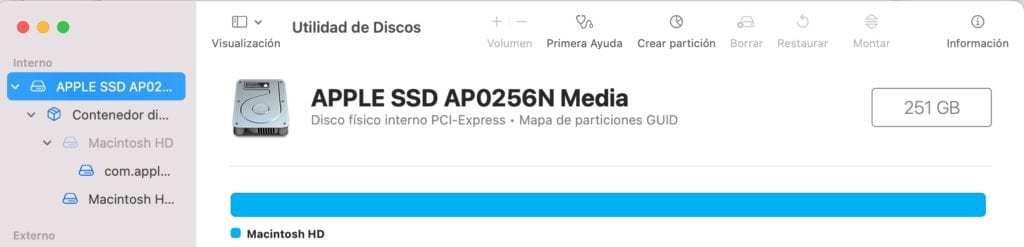
Quando è arrivato macOS Catalina, sul Mac sono comparsi improvvisamente due volumi di archiviazione, uno denominato Macintosh HD e uno denominato Macintosh HD – Data. Questa è l’implementazione di Apple del volume di sola lettura, in cui Macintosh HD è un disco di sola lettura e Macintosh HD – Data è ciò che viene utilizzato per archiviare file e dati dell’utente.
In macOS Big Sur, Apple ha aggiornato il disco Macintosh HD per renderlo un disco firmato dal sistema, aggiungendo «protezioni crittografiche» per mantenere l’integrità del sistema operativo.
Inoltre, rende gli aggiornamenti di sistema più sicuri, più affidabili e consente di ripristinare il sistema operativo senza dover reinstallare completamente tutto.
Sebbene non faccia alcuna differenza per l’utente quotidianamente, se utilizzi software di altre società per i backup, assicurati con il produttore che sia compatibile con il formato di sistema di Apple, perché se non lo è, potrebbero le copie che il programma sta facendo non sono compatibili con l’avvio da disco nel caso ne avessi bisogno.
Scopri come le applicazioni gestiscono i tuoi dati
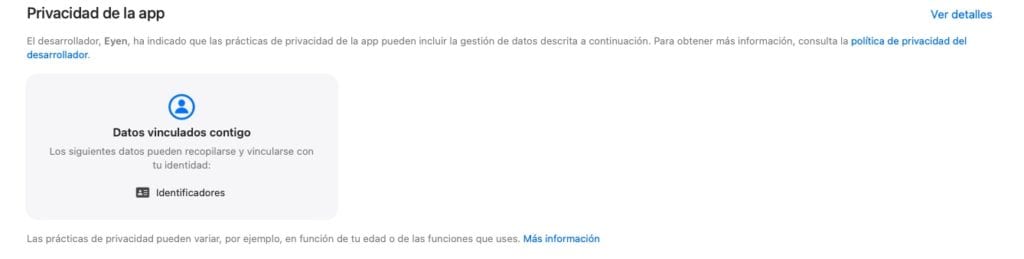
Apple crede che la tua privacy sia una priorità e che gli utenti dovrebbero essere in grado di controllare come, cosa e quando vengono utilizzati i loro dati. macOS è ricco di funzionalità per assicurarti di sapere cosa sta succedendo con i tuoi dati e file in ogni momento e con Big Sur 11.1, Apple ne ha introdotto uno nuovo di cui potresti non essere a conoscenza.
Quando navighi nell’App Store, c’è una nuova sezione nella pagina di ogni app chiamata Privacy App. Questa sezione indica se e che tipo di dati quella particolare app può raccogliere e inviare allo sviluppatore.
Sono buone informazioni che possono aiutarti a decidere se sei interessato ad acquistare quell’app o meno. Apple ha una spiegazione di ciò che gli sviluppatori non devono includere nella sezione Privacy dell’app. Solo le app che soddisfano tutti i criteri Apple non sono tenute a segnalare nella sezione Privacy dell’app.
Conclusione
In questa breve raccolta di notizie e trucchi che Big Sur ha, abbiamo cercato di prendere un po’ di ogni cosa, ma sicuramente stai usando nuove funzioni che prima non esistevano o che sono state migliorate (o peggiorate) per renderle utili (o inutile).
Lasciaci un commento con il tuo trucco o novità Big Sur preferito così possiamo imparare tutti!